 カテゴリ
カテゴリ
パソコン関連のお得情報


1Passwordで3つ以上の項目を自動で入力したいんだけど、カスタムフィールドって、どこから設定するんだろう?
1Passwordアプリ内の項目編集画面から設定できます。



入力項目が複数フィールドあるWebサイトで、1Passwordを使って自動ログイン!
1Passwordで複数フィールドへの対応をマスターすると、ログイン作業が格段に楽になります。
特に、ゆうちょダイレクトやauじぶん銀行のように、複数の入力欄を必要とするWebサイトで効果を発揮します。
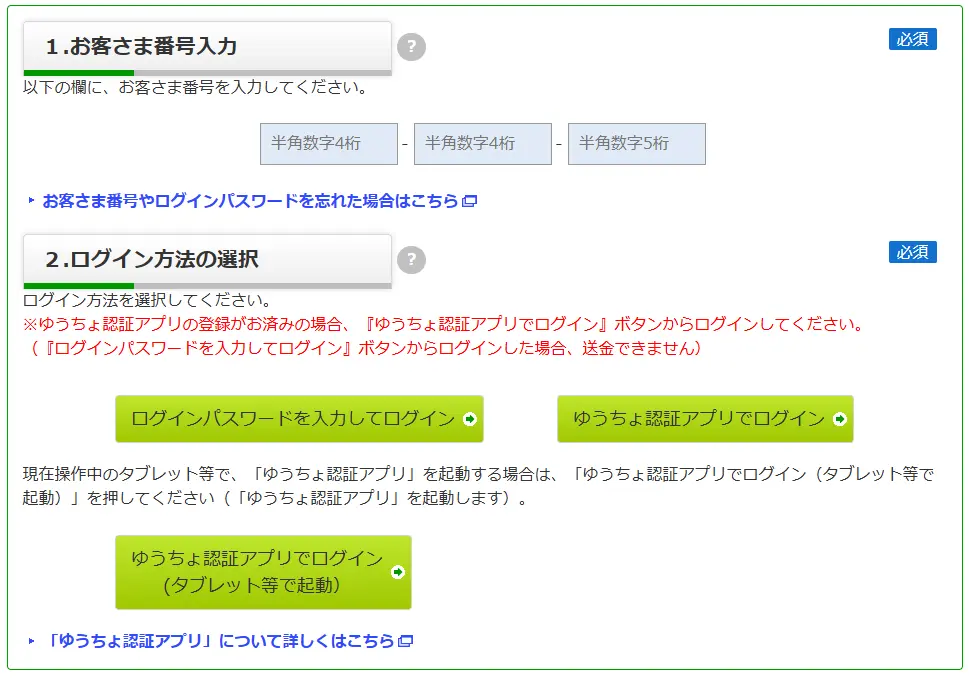
カスタムフィールドは、1Passwordが標準で対応していないWebサイトのフォーム要素を、手動で追加・管理できる機能です。
カスタムフィールドを活用することで、複数の入力項目を持つWebサイトでも、1Passwordの自動入力を利用できます。
1Passwordのカスタムフィールドって、どこから設定するんだろう?
1Passwordアプリ内の項目編集画面から設定できますが、まずはフィールドの名前を確認しましょう。
今回のやり方はGoogleChromeを使った方法です
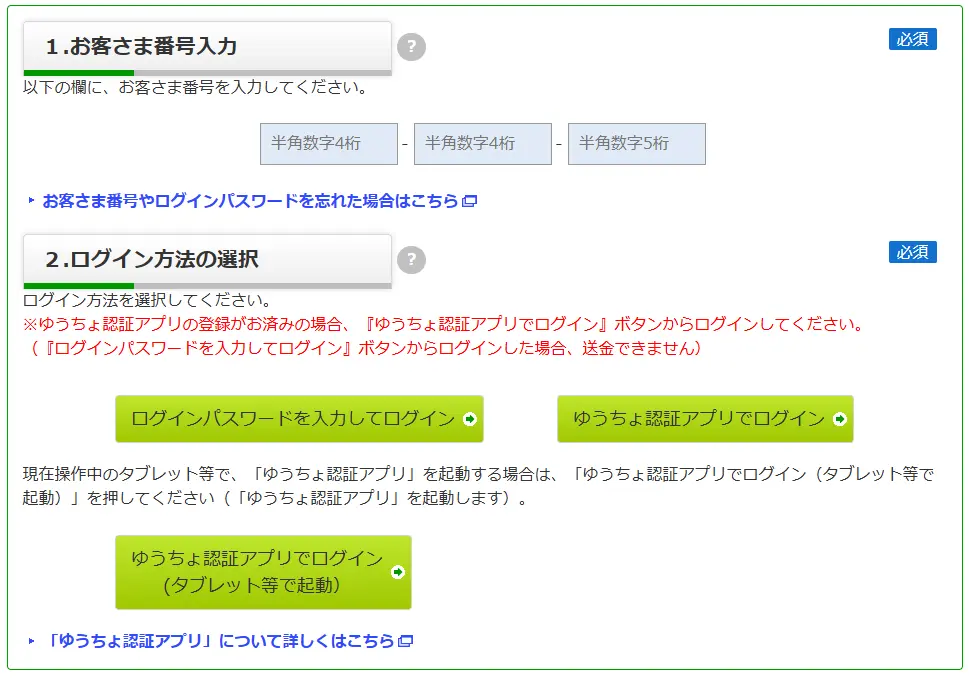
今回はゆうちょ銀行のログインページを試しにみてみましょう
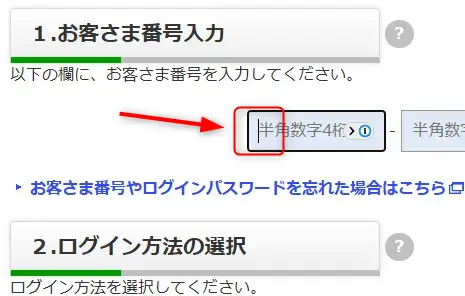
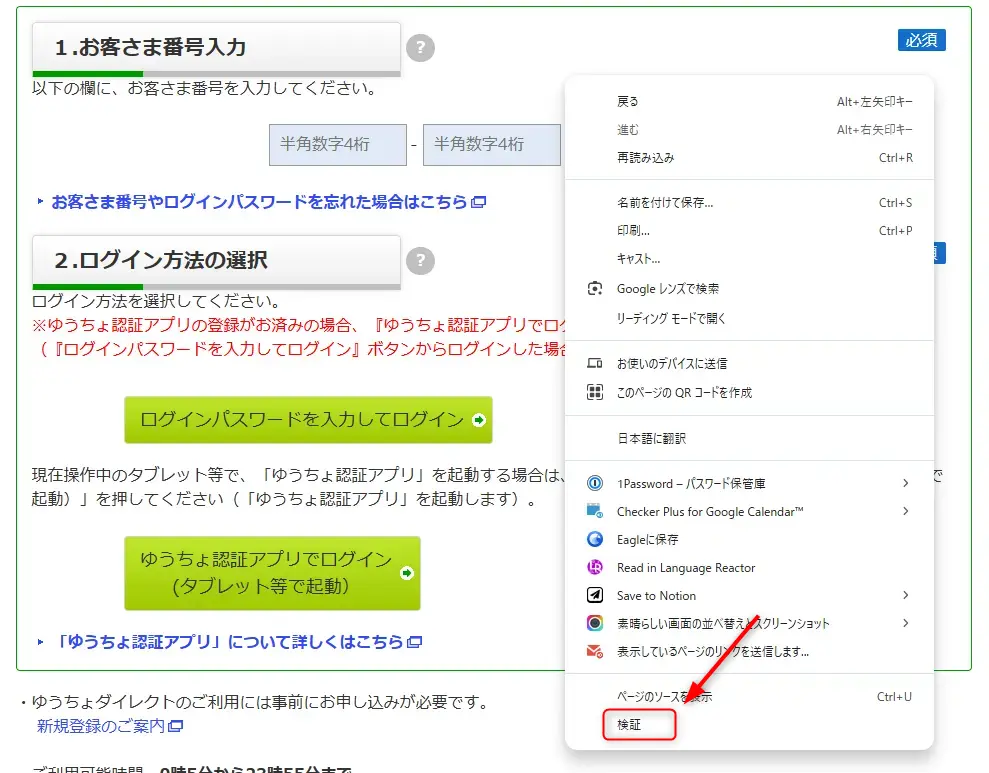
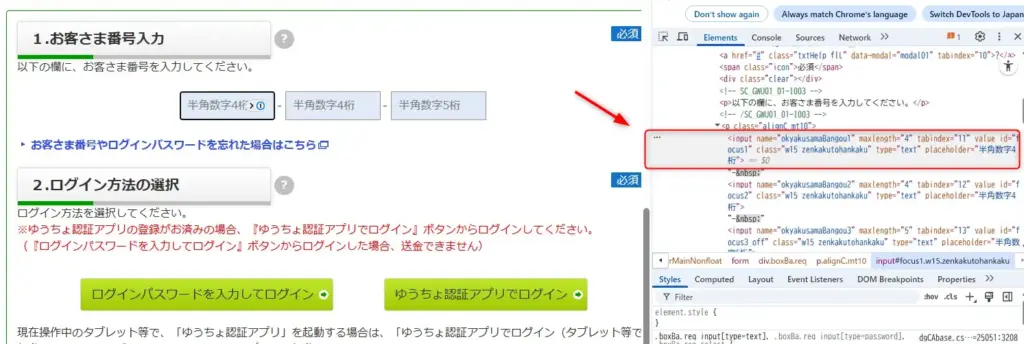

今回の場合は okyakusamaBangou1 ですね
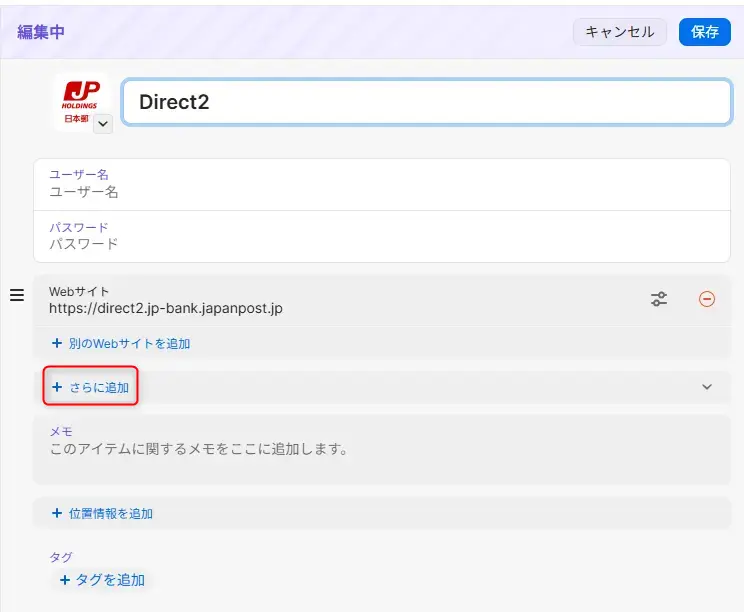
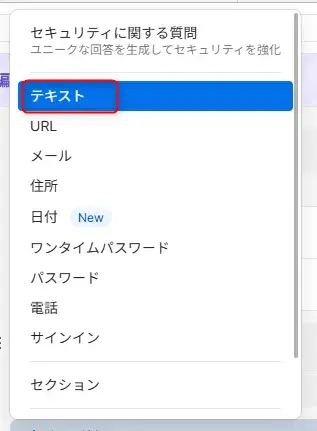
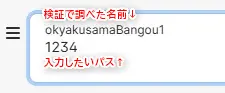
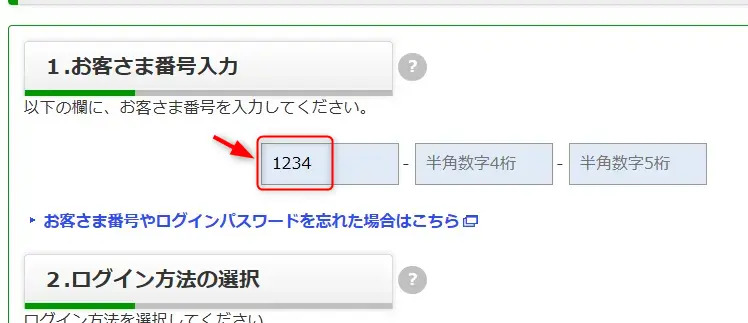
この方法でいくつでもフィールドを増やすことができますね
この見出しのポイント
1Passwordを使いこなすには、初期設定だけでなく、日々の利用を快適にするためのおすすめ設定を行うことが重要です。
1Passwordは、標準的なWebサイトであれば問題なく自動入力できますが、複雑な構造を持つWebサイトでは、入力がうまくいかないケースがあります。
カスタムフィールドを活用することで、より多くのWebサイトに対応できるようになります。
複雑なWebサイトで1Passwordがうまく動作しない場合はどうすれば良いですか?
カスタムフィールドの設定に加えて、Webサイトの構造を理解し、必要に応じて手動でフィールドを関連付けると良いでしょう。
カスタムフィールドを設定することで、複雑なWebサイトでも1Passwordを最大限に活用できます。
1Passwordのブラウザ拡張機能を活用すると、Webサイトにアクセスした際に自動でログイン情報を入力したり、新しいパスワードを生成したりできます。
1Passwordのブラウザ拡張機能は、以下のブラウザに対応しています。
| ブラウザ | 対応状況 |
|---|---|
| Chrome | ◎ |
| Firefox | ◎ |
| Safari | ◎ |
| Edge | ◎ |
ブラウザ拡張機能をインストールすることで、より手軽に1Passwordの機能を利用できるようになります。
1Passwordは、単にパスワードを保存するだけでなく、パスワードの生成や管理を効率化するための機能が充実しています。
強力なパスワードを自動生成し、使い回しを防ぐことで、セキュリティを向上させることができます。
パスワード管理を効率化するための機能は以下のとおりです。
| 機能 | 内容 |
|---|---|
| パスワード生成 | ランダムで強力なパスワードを生成する |
| パスワードの強度チェック | 既存のパスワードの強度を評価する |
| パスワードの自動入力 | Webサイトやアプリでのログインを自動化する |
| セキュリティアラート | 漏洩の可能性があるパスワードを検出する |
これらの機能を活用することで、パスワード管理にかかる手間を大幅に削減し、セキュリティリスクを低減できます。
フィールドの順番は、Webサイトのフォームの構造によって重要になる場合があります。
多くのサイトでは、1Passwordが自動的に正しい順序で入力してくれますが、うまくいかない場合は、カスタムフィールドの設定で順番を調整してみてください。
Webサイトの構造が複雑な場合、1Passwordが自動で入力エリアを認識できないことがあります。
ブラウザの「検証」機能を使って入力エリアの識別子(nameやid属性)を特定し、1Passwordのカスタムフィールドに手動で設定することで、自動入力が可能になります。
ゆうちょダイレクトでは、お客さま番号が複数の入力欄に分かれている場合があります。
それぞれの入力欄に対応する識別子(例: okyakusamaBangou1、okyakusamaBangou2、okyakusamaBangou3)を1Passwordのカスタムフィールドに設定することで、正しく自動入力できます。
まず、ブラウザ拡張機能が最新バージョンであることを確認してください。
また、1Passwordアプリとブラウザ拡張機能が正しく連携しているか確認し、必要であれば再インストールを試してみてください。
はい、1Passwordのデータはクラウドで同期されるため、カスタムフィールドを含むすべての設定は、ログインしているすべてのデバイスで利用できます。
Webサイトのレイアウトが変更されると、入力エリアの識別子が変わることがあります。
再度ブラウザの「検証」機能で新しい識別子を特定し、1Passwordのカスタムフィールドを更新する必要があります。
1Passwordで複数フィールドに対応することで、複雑なログインプロセスを要するWebサイトやサービスへのアクセスが容易になります。
この記事を参考に、1Passwordを使いこなして、より快適なデジタルライフを送りましょう。